版内经典教程及已解决问题分类汇总(更新于20120318)
探索者软件技术问题汇总 (1)

用户技术问题汇总TSSD:1.问:初始设置保存之后,怎么调出。
答:在开始菜单探索者结构中,导出探索者单机版设置。
同时也可导入修改好的设置。
2.问:右侧菜单栏字体太小,以及没有图形按钮?答:在右侧初始菜单上面TSSD2011,点击一下,有个字体大小和位图按钮。
3.问:保存初始设置,*.ini文件找不到。
答:初始设置存储到系统后,在安装目录中查找*.cfg文件;若拷贝后无效果,则将安装目录中处文件夹外的所有文件全部复制。
4.问:点击探索者找不到CAD答:CAD版本不对,目前探索者只支持CAD2000--2012标准版,不支持其他版本例如纪念版、绿版,因为某些控件或文件无法识别或查找不到,而探索者是基于标准版开发的5.问:弧长标注,探索者如何进行字上标弧。
答:(1)用TSSD尺寸标注中弧长标注;(2)CAD标注样式选择TSAN-100-100→修改→符号和箭头→弧长符号→文字上方;(3)使用CAD中标注弧长命令。
这样可使弧长标注符合探索者标注大小,无需调整文字尺寸。
6.问:word文档钢筋在无字符映射表时,如何输入钢筋符号。
答:输入E530+Alt+x→E539+Alt+x,或者将探索者中钢筋符号粘贴到word中。
7.问:Ctrl+回车自动变比例如何使用。
答:例:梁长为2000,绘图比例为1:20,输入2000,使用Ctrl+回车,程序自动进行换算,但是DYN(动态输入)开启时,无法输入Ctrl+回车命令。
8.问:冷轧带肋钢筋输入方式。
答:为探索者10种钢筋最末两个,直接使用多行输入即可。
9.问:屏幕菜单没有显示。
使用屏幕菜单开关选项也不能显示。
答:CAD选项中,文件页中,支持文件路径搜索,查看探索者是否在首位;在命令行输入menuload,如下图,可输入acad,tssd,tssduser,进行加载。
10.问:08版网络版程序访问不到锁。
答:将windows下system32中tsz.hasp中IP地址修改为插网锁的服务器的IP地址。
计算机软件使用中的常见困惑解答
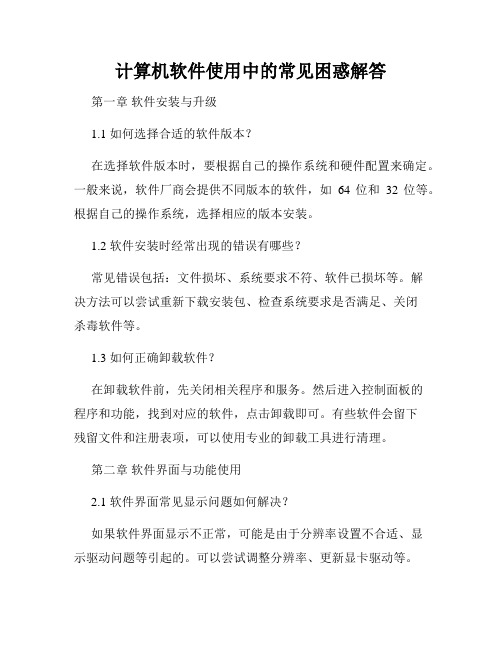
计算机软件使用中的常见困惑解答第一章软件安装与升级1.1 如何选择合适的软件版本?在选择软件版本时,要根据自己的操作系统和硬件配置来确定。
一般来说,软件厂商会提供不同版本的软件,如64位和32位等。
根据自己的操作系统,选择相应的版本安装。
1.2 软件安装时经常出现的错误有哪些?常见错误包括:文件损坏、系统要求不符、软件已损坏等。
解决方法可以尝试重新下载安装包、检查系统要求是否满足、关闭杀毒软件等。
1.3 如何正确卸载软件?在卸载软件前,先关闭相关程序和服务。
然后进入控制面板的程序和功能,找到对应的软件,点击卸载即可。
有些软件会留下残留文件和注册表项,可以使用专业的卸载工具进行清理。
第二章软件界面与功能使用2.1 软件界面常见显示问题如何解决?如果软件界面显示不正常,可能是由于分辨率设置不合适、显示驱动问题等引起的。
可以尝试调整分辨率、更新显卡驱动等。
2.2 软件功能使用中遇到的常见问题有哪些?常见问题包括:功能按钮无法点击、操作无响应、数据丢失等。
解决方法可以尝试重新启动软件、检查网络连接、查看相关日志文件等。
2.3 如何提高软件的使用效率?提高软件使用效率可以通过快捷键的使用、自定义工具栏和界面布局、批量操作等方式。
此外,多阅读软件的使用手册和教程也能帮助提高使用效率。
第三章数据备份与恢复3.1 如何进行数据备份?数据备份可以通过多种方式进行,如手动复制、使用备份软件、云存储等。
选择合适的方式,将重要的数据复制到其他存储设备或云端,确保数据安全。
3.2 数据意外删除后如何恢复?如果数据意外删除,可以使用数据恢复软件来进行恢复操作。
注意在恢复之前,不要再往硬盘写入新的数据,以免覆盖被删除的文件。
3.3 如何避免数据损坏?为避免数据损坏,可以定期进行硬盘检测和修复,使用正版安全软件进行杀毒防护,避免电压不稳定等情况下使用计算机。
第四章软件兼容性与冲突4.1 软件兼容性问题如何解决?有些软件在特定的操作系统和硬件上无法正常运行,可以尝试使用兼容模式或虚拟机来运行。
常见问题处理集
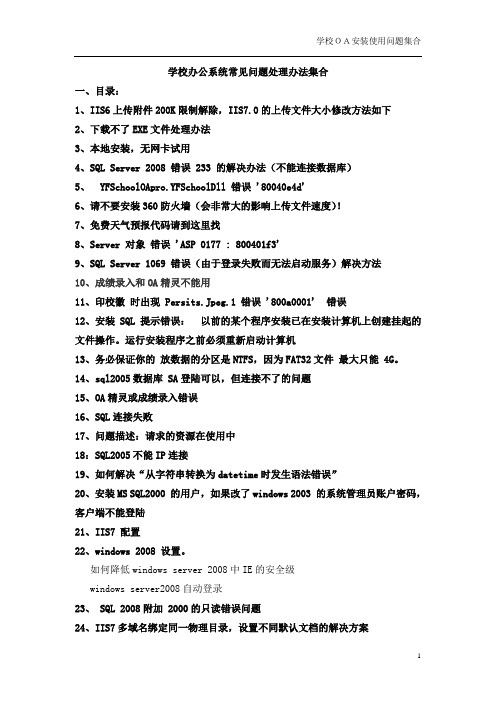
学校办公系统常见问题处理办法集合一、目录:1、IIS6上传附件200K限制解除,IIS7.0的上传文件大小修改方法如下2、下载不了EXE文件处理办法3、本地安装,无网卡试用4、SQL Server 2008 错误 233 的解决办法(不能连接数据库)5、 YFSchoolOApro.YFSchoolDll 错误 '80040e4d'6、请不要安装360防火墙(会非常大的影响上传文件速度)!7、免费天气预报代码请到这里找8、Server 对象错误 'ASP 0177 : 800401f3'9、SQL Server 1069 错误(由于登录失败而无法启动服务)解决方法10、成绩录入和OA精灵不能用11、印校徽时出现 Persits.Jpeg.1 错误 '800a0001' 错误12、安装SQL 提示错误:以前的某个程序安装已在安装计算机上创建挂起的文件操作。
运行安装程序之前必须重新启动计算机13、务必保证你的放数据的分区是NTFS,因为FAT32文件最大只能 4G。
14、sql2005数据库 SA登陆可以,但连接不了的问题15、OA精灵或成绩录入错误16、SQL连接失败17、问题描述:请求的资源在使用中18:SQL2005不能IP连接19、如何解决“从字符串转换为datetime时发生语法错误”20、安装MS SQL2000 的用户,如果改了windows 2003 的系统管理员账户密码,客户端不能登陆21、IIS7 配置22、windows 2008 设置。
如何降低windows server 2008中IE的安全级windows server2008自动登录23、 SQL 2008附加 2000的只读错误问题24、IIS7多域名绑定同一物理目录,设置不同默认文档的解决方案25 、IIS6.0可支持32位和64位两种模式二、内容1、上传附件200K限制解除IIS6更改系统设置:win2003的默认设置允许表单上传最大为200k。
办公软件常见问题分享及处理手册V3
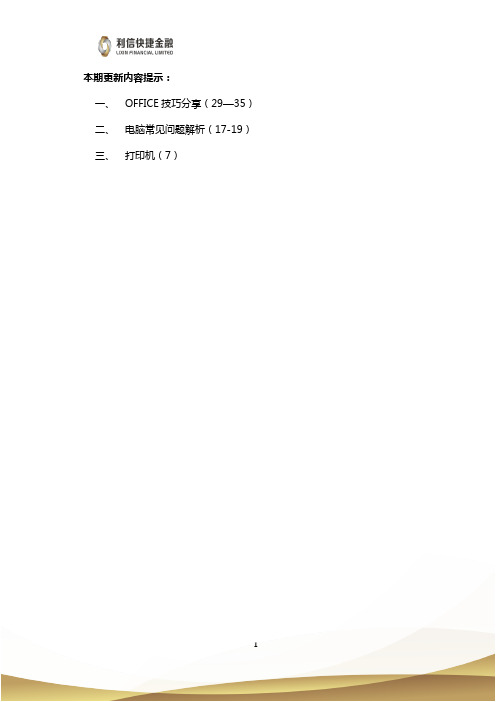
本期更新内容提示:一、OFFICE技巧分享(29—35)二、电脑常见问题解析(17-19)三、打印机(7)办公软件常见问题分享及处理手册一、OFFICE使用技巧分享 (5)1、取消超级链接 (5)2、让Word表格快速一分为二 (5)3、Word中巧用Alt键 (5)4、文档编辑 (6)5、Excel避免计算误差 (6)6、快速更改英文大小写 (6)7、快速去除超链接 (6)8、Word表格后空白页的处理 (7)9、如何将文档中的某一页改为横向 (7)10、Excel单元格多于15位数字的输入 (7)11、在Word中快速改变行距 (7)12、表格一次删个光 (8)13、让数据显示不同颜色 (8)14、在EXCEL中如何使它象WORD一样的自动定时保存文件? (8)15、如何快速选取特定区域? (9)16、如何让屏幕上的工作空间变大? (9)17、如何防止Excel自动打开太多文件? (9)18、如何去掉网格线? (9)19、如何快速地将数字作为文本输入? (10)20、关于日期的 (10)21、关于目录的使用 (10)22、excel重复打印表头 (10)23、求字符串中某字符出现的次数 (11)24、二、如何在不同工作薄之间复制宏: (11)25、在EXCEL中建立下拉列表 (11)26、阿拉伯数字转换为大写金额 (11)27、EXCEL中某个单元格内文字行间距调整方法。
(12)28、如何判断单元格里是否包含指定文本? (12)29、批量设置求和公式 (12)30、同时查看一个excel文件的两个工作表 (13)31、同时修改多个工作表 (14)32、恢复未保存文件 (14)33、给excel文件添加打开密码 (16)34、将图片文字转换成word (17)35、批量隐藏和显示批注 (20)二、电脑使用常见问题解决 (24)1、为什么电脑突然关机,电脑突然关机是怎么回事? (24)2、耳机没声音? (25)3、电脑开机速度过慢等了很久才开? (26)4、电脑过一会黑屏,动一下鼠标或键盘又亮了? (27)5、IMO无法正常登陆 (27)6、邮箱、共享、IMO、无线之前的关系。
正版免费资料大全资料大全

正版免费资料大全资料大全导读:就爱阅读网友为您分享以下“资料大全”资讯,希望对您有所帮助,感谢您对的支持!资料大全:计算机及其相关科技类1-- SPSS统计分析从入门到精通(第2版)(包括数据文件) 2--金蝶KIS财务软件实务操作,全套课件3--Cocoa和Objective-C应用开发从入门到精通源代码4--玩转windows7之windows7安装图解5--玩转windows7之磁盘格式转换6--用友T3财务软件实务操作PPT7--iPhone应用开发从入门到精通源代码8--Excel的很多有用的功能9—Office很好的资料10—Acrobat的认识及相关编辑11—如何创建AppleID112—windows7网络配置13—玩转windows7之远程协助14—《Computer Architecture, A Quantitative Approach》电子书下载15—《Microsoft Visual C++ WindowsApplications by Example》电子书下载 16--Dashcode使用手册17--SQL Server 通过外键约束实现级联删除18--用iPad控制你的电脑19--SQL Sever扫盲课程--实现外连接20--SQL Server扫盲课程--关于 DBO21--C++文件操作详细指导22—马成功ppt实用技术讲解(之一)23—马成功ps教学课件(二)24—轻松一刻:Excel游戏两例。
25—马成功Word表格专项测试试卷26--马成功ps教学课件(三)27—马成功自学Excel宏的好帮手:原创自学宏课件28—Office版本兼容性解决方案29--马成功早期office笔试和上机试卷30--马成功ps教学课件(一)31—电子书认识的概要课件32--马成功原创Word 2003教案全集(一)233--马成功原创Word 2003教案全集(二)34--马成功原创Word 2003教案全集(三)35--马成功原创Word 2003教案全集(四)36--马成功原创Word 2003教案全集(五)经管类1--投资艺术:投资散户的终极战略(第三版) 2—本杰明-格雷厄姆:证券分析3—《亚洲华人企业家传奇》4--聪明的投资者5--如何根据两大主表快速编制现金流量表6--读懂会计报表7--美国公认会计原则(US GAAP)与国际会计准则(IFRS)之间存在的主要差异(上) 8--美国公认会计原则(US GAAP)与国际会计准则(IFRS)之间存在的主要差异(下) 小说文学类1--《徐霞客游记》——(明)徐宏祖 2--《北大之父蔡元培》3--四大名著4--历史是个什么玩意儿 1~4 txt5--《一百个人的十年》6--五千年中外文化交流史 1~5卷7--笠翁对韵8--建党90周年党史知识竞赛单选题库及答案 10--【分享】3出纳实务电子书股票投资1--威廉指标(W%R)2--股市发展趋势分析之波浪理论3--其他趋势分析技术4—趋势线和通道线5—支撑线和压力线6—股票常用技术分析之道氏理论7—股价趋势分析8—十种不应该下单的时候9—股票投资技巧10—股价趋势分析11—K线图(2)12—股票价格的影响因素13--网上炒股做赢家--通达信实战指南14--股票常用技术分析敬请关注我们的网站,我们将不断地更新和添加新的资料若暂时还没有您需要的资料请到金羽图书网给我们留言,我们将根据您的需要上传资料4百度搜索“就爱阅读”,专业资料,生活学习,尽在就爱阅读网,您的在线图书馆5。
经典WPS表格教程技巧100例

之阳早格格创做WPS表格本领100例目录一、基础要领61.赶快获与帮闲,教习真用教程62.赶快选中局部处事表73.给单元格沉新命名74.正在WPS表格中采用所有单元格范畴85.赶快移动/复造单元格86.赶快建改单元要领序次87.真足扫除单元格真质88.采用单元格99.为处事表命名910.赶快切换处事簿911.选定超等链接文本912.赶快查找1013.建改默认文献死存路径1014.单打单元格某边移动选定单元格1015.单打单元格某边采用单元格天区1116.根据条件采用单元格1117.赶快简略空止1118.赶快关关多个文献1219.对付多个处事表选定战赶快编写1220.移动战复造处事表1221.处事表的简略1222.赶快选定WPS表格天区1323.备份工件簿1324.赶快欣赏少处事簿1325.画造斜线表头1326.克制复造隐躲止大概列中的数据14二、数据输进战编写本领1527.正在一个单元格内输进多个值1528.减少处事簿的页数1529.将要领化文本导进WPS表格1530.赶快换止1631.巧变文本为数字1632.正在单元格中输进0值1633.将数字设为文本要领1734.赶快举止单元格之间的切换1735.正在共一单元格内连绝输进多个尝试值1836.输进数字、笔墨、日期大概时间1837.赶快输进有序文本大概有程序数字1838.赶快输进特殊标记1939.赶快输进相共文本2040.赶快给数字加上单位2041.将WPS笔墨中的表格变更为WPS表格处事表2142.与消单元格链接2143.拔出“√”战欧元标记2144.按小数面对付齐2245.正在WPS表格中赶快拔出WPS笔墨中表格2246.树坐单元格字体2247.正在一个单元格中隐现多止笔墨2248.树坐单元格边框2349.树坐单元格文本对付齐办法2350.输进公式2351.输进人名时使用“分别对付齐”2352.隐躲单元格中的所有值2453.赶快隐躲/隐现选中单元格天圆止战列2454.真足隐躲单元格2455.用下推列表赶快输进数据2556.共时正在多个单元格中输进相共真质大概公式2557.赶快输进日期战时间2558.正在WPS表格中不拾掉列题脚段隐现2659.查看与日期等效的序列数的值2660.使用自定义序列排序2661.赶快要领化WPS表格单元格2762.牢固隐现某列2763.正在WPS表格中赶快编写单元格2764.使用自动弥补赶快复造公式战要领2865.为单元格增加批注2866.数据自动输进2867.正在WPS表格中赶快估计一部分的年龄2968.赶快建改单元格序次29三、图形战图表编写本领2969.创造图表对接符2970.将WPS表格单元格变更成图片形式拔出到WPS笔墨中3071.给图表减少新数据系列3072.赶快建改图表元素的要领3073.创造复合图表3174.对付度量分歧的数据系列使用分歧坐标轴3175.将自己谦意的图表树坐为自定义图表典型3176.把图片合并进您的图表3277.让文本框与处事表网格线合二为一3278.赶快创造默认图表3279.改变默认图表典型3280.赶快采用图表元素3381.通过一次按键创造一个WPS表格图表3382.画造笔曲曲线33四、函数战公式编写本领3483.巧用IF函数扫除WPS表格处事表中的03484.批量供战3485.对付相邻单元格的数据供战3486.对付不相邻单元格的数据供战3587.利用公式去树坐加权仄衡3688.自动供战3689.办理SUM函数参数中的数量节造3690.正在千万于与相对付单元引用之间切换3791.赶快查看所有处事表公式3792.真止条件隐现37五、数据分解战管造本领3893.正在处事表之间使用超等对接3894.跨表支配数据3895.怎么样与消缩位后的估计缺面3996.利用采用性粘揭下令完成一些特殊的估计3997.正在WPS表格中举止赶快估计3998.自动筛选前10个4099.共时举止多个单元格的运算40100.让WPS表格出现过失数据提示40一、基础要领1.赶快获与帮闲,教习真用教程WPS Office 提供多种免费供帮渠讲1.搜索F1 键搜索2.热线:40067750053.@WPS玩转Office(新浪微博)4.加进论坛5.WPS粉丝团/forum-fensileyuan-1.html6.新浪微刊:/kan/34989120785763412.赶快选中局部处事表左键单打处事窗心底下的处事表标签,正在弹出的菜单中采用“选定局部处事表”下令即可.3.给单元格沉新命名WPS 表格给每个单元格皆有一个默认的名字,其命名准则是列标+横标,比圆D3表示第四列、第三止的单元格.如果要将某单元格沉新命名,不妨采与底下二种要领: 1.只消用鼠标单打某单元格,正在表的左上角便会瞅到它目前的名字,再用鼠标选中名字,便不妨输进一个新的名字了.2.选中要命名的单元格,单打“拔出→称呼→定义”下令,隐现“定义称呼”对付话框,正在“正在目前处事簿中的称呼”框里输进名字,单打“决定”按钮即可.注意:正在给单元格命名时需注意称呼的第一个字符必须是字母大概汉字,它最多可包罗255个字符,不妨包罗大、小写字符,然而是称呼中不克不迭有空格且不克不迭与单元格引用相共.4.正在WPS 表格中采用所有单元格范畴正在WPS 表格中,如果念要赶快采用正正在处理的所有单元格范畴,按下“Ctrl+A”. 注意:该下令将采用所有列战列题目,而不是该列表周围的空黑单元格——您将得到所需的单元格.5.赶快移动/复造单元格先选定单元格,而后移动鼠标指针到单元格边框上,按下鼠标左键并拖动到新位子,而后释搁按键即可移动.若要复造单元格,则正在释搁鼠标之前按下Ctrl即可.6.赶快建改单元要领序次正在拖搁选定的一个大概多个单元格至新位子的共时,按住Shift键不妨赶快建改单元格真质的序次.要领为:选定单元格,按下Shift键,移动鼠标指针至单元格边沿,曲至出现拖搁指针箭头,而后举止拖搁支配.上下干脆时鼠标正在单元格间鸿沟处会形成一个火仄“工”状标记,安排干脆时会形成笔曲“工”状标记,释搁鼠标按钮完成支配后,单元格间的序次即爆收了变更.7.真足扫除单元格真质先选定单元格,而后按Delete键,那时仅简略了单元格真质,它的要领战批注还死存着.要真足扫除单元格,可用以下要领:选定念要扫除的单元格大概单元格范畴,单打“开初→要领→扫除”下令,那时隐现“扫除”菜单,采用“局部”下令即可,天然您也不妨采用简略“要领”、“真质”大概“批注”中的任性一个.8.采用单元格采用一个单元格,将鼠标指背它单打鼠标左键即可; 采用一个单元格天区,可选中左上角的单元格,而后按住鼠标左键背左拖曳,曲到需要的位子紧开鼠标左键即可;若要采用二个大概多个不相邻的单元格天区,正在采用一个单元格天区后,可按住Ctrl键,而后再选另一个天区即可;若要采用整止大概整列,只需单打止号大概列标,那时该止大概该列第一个单元格将成为活动的单元格; 若单打左上角止号与列标接叉处的按钮,即可选定所有处事表.9.为处事表命名为了便于影象战查找,不妨将WPS 表格的sheet1、sheet2、sheet3处事命名为简单影象的名字,有二种要领:1.采用要改名的处事表,单打“要领→处事表→沉命名”下令,那时处事表的标签字字将被反黑隐现,而后正在标签上输进新的表名即可.2.单打目前处事表下部的称呼,如“Sheet1”,再输进新的称呼.10.赶快切换处事簿按住Ctrl+Tab键不妨去回切换处事表标签,也便是处事簿切换.11.选定超等链接文本如果需要正在WPS 表格中选定超等链接文本而不跳转到目标处,可正在指背该单元格时,单打并按住可选定单元格.12.赶快查找正在真止查找支配之前,不妨将查找天区决定正在某个单元格天区、所有处事表(可选定此处事表内的任性一个单元格)大概者处事簿里的多个处事表范畴内.正在输进查找真质时,不妨使用问号(?)战星号(*)动做通配符,以便当查找支配.问号(?)代表一个字符,星号(*)代表一个大概多个字符.需要注意的问题是,既然问号(?)战星号(*)动做通配符使用,那么怎么样查找问号(?)战星号(*)呢?只消正在那二个字符前加上海浪号(~)便不妨了.13.建改默认文献死存路径开用WPS 表格 2012,单打“WPS表格→选项”下令,挨开“选项”对付话框,正在“惯例与死存”标签中,将“默认文献位子”圆框中的真质建改为您需要定位的文献夹完备路径.今后新建WPS 表格处事簿,举止“死存”支配时,系统挨开“另存为”对付话框后间接定位到您指定的文献夹中.14.单打单元格某边移动选定单元格正在处事表内移动选定单元格有一种快速要领:将鼠标指针搁置于选定单元格的一边,注意要采用与移动目标相关的一边,即要背下移动,便将鼠标指针搁置于单元格的底部;如果要背左移动,便将鼠标指针搁置于单元格的左边;依此类推.那时鼠标指针形成红色箭头的形状,单打采用单元格的某边,鼠标指针将沿选定的目标移动到特定的单元格中.如果此目标相邻单元格为空黑单元格,则将移动到连绝最近的空黑单元格中;如果此目标相邻单元格为非空黑单元格,则将移动到连绝最近的非空黑单元格中.15.单打单元格某边采用单元格天区与上一本领类似,如果正在单打单元格边框的共时按下Shift 键,根据此目标相邻单元格为空黑单元格大概非空黑单元格采用从那个单元格到最近空黑单元格大概非空黑单元格的天区.16.根据条件采用单元格正在“开初→查找采用→定位”下令,正在挨开的“定位”对付话框中单打“定位条件”按钮,根据您要选中天区的典型,正在“定位”对付话框中采用需要选中的单元格典型,比圆“常量”、“公式”等,此时还不妨复选“数字”、“文本”等名目,单打“决定”按钮后切合条件的所有单元格将被选中.17.赶快简略空止偶尔为了简略WPS 表格处事簿中的空止,您大概会将空止一一找出而后简略,那样搞非常不便当.您不妨利用自动筛选功能去真止,要领是:先正在表中拔出新的一止(齐空),而后采用表中所有的止,单打“数据→自动筛选”下令,正在每一列的顶部,从下推列表中采用“空黑”.正在所罕见据皆被选中的情况下,单打左键采用“简略止”,所有的空止将被删去.注意:拔出一个空止是为了预防简略第一止数据.18.赶快关关多个文献正在文档标签处单打左键,采用“关关所有文档”即可.19.对付多个处事表选定战赶快编写如果念一次支配多弛相共的处事表,简略今后的复造、粘揭支配,可采与以下要领. 按住Shift键大概Ctrl键并配以鼠标支配,正在处事簿底部采用多个相互相邻大概不相邻的处事表标签,便不妨真止多圆里的批量处理.普遍情况下,举止的支配主要犹如下几种: 1.页里树坐,可赶快对付选中处事表树坐相共的页里. 2.输进相共的数据,可赶快正在多个处事表中输进相共的数据. 3.赶快支配,正在多个处事表中举止一系列相共支配,如树坐字号、字体、颜色,举止单元格的合并撤消等. 4.输进公式,赶快输进相共的公式,举止公式汁算. 20.移动战复造处事表不然而不妨正在一个处事簿里移动战复造处事表,还不妨把表移动大概复造到其余处事簿里.若要移动处事表,只需用鼠标单打要移动的表的标签,而后拖到新的位子即可.若要复造处事表,只需先选定处事表,按下Ctrl键,而后拖动表到新位子即可.天然,用那种要领不妨共时移动战复造几个表.移动后,往日不相邻的表可形成相邻表.21.处事表的简略单打“编写→简略处事表”下令,而后单打“决定”按钮,则那个表将从处事簿中永暂简略. 注意:“简略处事表”下令是不克不迭还本的,简略的处事表将不克不迭被回复.22.赶快选定WPS 表格天区正在WPS 表格中,要念正在处事簿中赶快选定某块天区,只需单打念选定的天区的左上角单元格,共时按住Shift键不搁,再单打念选定的天区的左下角单元格即可.其余:按住Ctrl键再用鼠标可任性选定多个不相邻的天区. 究竟上选定天区战程序无关,只需最先选定矩形天区的一个角的单元格,正在按下Shift的共时单打对付角单元格.23.备份工件簿单打“文献→死存”下令,挨开“另存为”对付话框,按左上角的“工具”旁的下推按钮,单打“惯例选项”,正在随后弹出的对付话框中,选中“死成备份”选项,单打“决定”按钮死存.今后建改该处事簿后再死存,系统会自动死成一份备份处事簿,且能间接挨开使用.24.赶快欣赏少处事簿当您欣赏一个有很少真质的表格时,按下“Ctri+Home”键不妨回到目前处事表的左上角(即A1单元格),按下“Ctrl+End”键不妨跳到处事表含罕见据部分的左下角.25.画造斜线表头普遍情况下正在WPS 表格中创造表头,皆把表格的第一止动做表头,而后输进笔墨.不过,那样的表头比较简朴,更道不上斜线表头了.能不克不迭正在WPS 表格中不妨真止斜线表头,底下便是简曲的要领: 由于动做斜线表头的单元格皆要比其余单元格大,所以最先将表格中第一个单元大小安排佳.而后单打选中单元格,单打“开初→要领→单元格”下令,弹出“单元格要领”窗心,采用“对付齐”标签,将笔曲对付齐的办法采用为“靠上”,将“文本统造”底下的“自动换止”复选框选中,再采用“边框”标签,按下“中边框”按钮,使表头中框有线,接着再按底下的“斜线”按钮,为此单元格增加一格对付角线,树坐佳后,单打“决定”按钮,那时WPS 表格的第一个单元格中将多出一个对付角线.目前单打第一单元格,加进编写状态,并输进笔墨,如“名目”、“月份”,接着将光标搁正在“项”字前里,连绝按空格键,使那4个字背后移动(果为咱们正在单元格属性中已经将文本统造树坐为“自动换止”,所以当“月份”二字超出单元格时,将自动换到下一止).目前单打表格中所有一处,退出第一单元格瞅瞅,一个漂明的斜线表头便完成了.26.克制复造隐躲止大概列中的数据如果您复造了包罗隐躲列(大概止)的一个数据天区,而后把它粘揭到一个新的处事表,那么WPS 表格把隐躲列也粘揭过去了.要念预防那种情况,不妨采用您要复造的数据天区,而后采用“编写→定位”下令,单打“定位条件”按钮,出现“定位条件”对付话框,选中“可睹单元格”选项,再复造战粘揭那个选定天区便会得到您所期视的截止.二、数据输进战编写本领27.正在一个单元格内输进多个值咱们偶尔需要正在某个单元格内连绝输进多个数值,以查看引用此单元格的其余单元格的效验.然而屡屡输进一个值后按回车键,活动单元格均默认下移一个单元格,非常便当.本去不妨采与以下要领:单打鼠标选定单元格,而后按住Ctrl键再次单打鼠标选定此单元格,此时,单元格周围将出现真线框,再输进数据,敲回车键便不会移动了.28.减少处事簿的页数单打“开初→处事表-拔出处事表”下令,正在弹出的对付话框中设定拔出数目,即可正在底部瞅到新称呼的处事表.大概者也不妨正在最下圆的处事表标签处,面打“+”,增加新处事表.一个处事簿最多不妨有255弛处事表.29.将要领化文本导进WPS 表格1.正在Windows“记事本”中输进要领化文本,每个数据项之间会被空格隔开,天然您也不妨用逗号、分号、Tab键动做分开符.输进完成后,死存此文本文献并退出;2.正在WPS 表格中挨开刚刚才死存的文本文献,出现“文本导进背导-3步调之1”对付话框,采用“分开标记”,单打“下一步”;3.正在“文本导人背导-3步调之2”对付话框中采用文本数据项分开标记,WPS 表格提供了Tab 键、分号、逗号以及空格等供您采用.注意,那里的几个分开标记选项该当单选.您正在“预览分列效验”中不妨瞅到横线分开的效验.单打“下一步”; 4.正在“文本导人背导-3步调之3”对付话框中,您不妨树坐数据的典型,普遍不需改换,WPS 表格自动树坐为“惯例”要领.“惯例”数据要领将数值变更为数字要领,日期值变更为日期要领,其余数据变更为文本要领.单打“完成”按钮即可.30.赶快换止咱们正在使用WPS 表格创造表格时时常会逢到需要正在一个单元格输进一止大概几止笔墨的情况,如果输进一止后敲回车键便会移到下一单元格,而不是换止,有一个烦琐真用的支配要领不妨真止换止:正在选定单元格输进第一止真质后,正在换止处按“Alt+回车键”,即可输进第二止真质,再按“Alt+回车键”输进第三止以此类推.31.巧变文本为数字正在处事中,创造一些通过文本文献大概其余财务硬件的数据导进WPS 表格中后居然是以文本形式存留的(数字默认是左对付齐,而文本是左对付齐的),纵然是沉新树坐单元格要领为数字也无济于事.有一个办法不妨赶快天将那些文献转化回数字:正在空黑的单元格中挖进数字1,而后选中那个单元格,真止“复造”下令,而后再选中所要变更的范畴,采用“采用性粘揭”中的“乘”,您便会创造它们皆形成数字了.大概者也不妨选中那个列数据,面打“开初-要领-文本变更成数值”,一键变更.32.正在单元格中输进0值普遍情况下,正在WPS 表格表格中输进诸如“05”、“4.00”之类数字后,只消光标一移出该单元格,格中数字便会自动形成“5”、“4”,WPS 表格默认的那种搞法让人使用非常便当,咱们不妨通过底下的要领去预防出现那种情况:先选定要输进诸如“05”、“4.00”之类数字的单元格,鼠标左键单打,正在弹出的快速菜单中单打“树坐单元格要领”,正在接着出现的界里中选“数字”标签页,正在列表框中采用“文本”,单打“决定”.那样,正在那些单元格中,咱们便不妨输进诸如“05”、“4.00”之类的数字了.33.将数字设为文本要领不管是可对付含罕见字的单元格应用了文本要领,WPS 表格皆市将数字死存为数字数据.若要使WPS 表格将类似整件号码的数字阐明为文本,最先应将空黑单元格树坐成文本要领,而后键进数字.如果已经输进了数字,那么也不妨将它变动成文本形式.要领是: 1.采用含有要树坐成文本要领的数字单元格; 2.单打“要领→单元格”下令,而后单打“数字”选项卡(); 3.正在“分类”列表中,单打“文本”,而后再单打“决定”; 4.单打每个单元格,按F2键,而后再按Enter键沉新输进数据.34.赶快举止单元格之间的切换正在WPS 表格中,不妨用以下要领真止正在一个天区内的赶快输进而不必鼠标去举止单元格之间的切换.要领如下:用鼠标圈定一定天区后,按Tab键可使目标单元格背后移,按“Shift+Tab”可背前移.那样便不妨正在键盘上连绝输进一组数据而不需用鼠标,进而普及输进速度. 提示:究竟上,采与此要领最大的佳处是,正在一止的末尾一个单元格,继承按Tab,则不妨转到下一止开初的单元格;正在选定天区末尾一止的末尾一个单元格继承按Tab则会回到选定天区第一止第一个单元格.共样用Enter不妨按列输进数据.35.正在共一单元格内连绝输进多个尝试值普遍情况下,当咱们正在单元格内输进真质后按回车键,鼠标便会自动移到下一单元格,如果咱们需要正在某个单元格内连绝输进多个尝试值以查看引用此单元格的其余单元格的动背效验时,便需要举止以下支配:单打左上角“WPS表格→选项→编写与隐现”,与消选中“按Enter键后移动”选项(),进而真止正在共一单元格内输人多个尝试值.36.输进数字、笔墨、日期大概时间单打需要输进数据的单元格,键进数据并按Enter大概Tab键即可.如果是时间,用斜杠大概减号分开日期的年、月、日部分,比圆,不妨键进 9/5/96 大概 Jun-96.如果按12小时造输进时间,请正在时间数字后空一格,并键进字母 a(上午) 大概 p(下午),比圆,9:00 p.可则,如果只输进时间数字,WPS 表格将按 AM(上午)处理.37.赶快输进有序文本大概有程序数字如果您时常需要输进一些有程序的序列文本,如数字(1、2……)、日期(1日、2日……)等,不妨利用底下的要领去真止其赶快输进:先正在需要输进序列文本的第1、第2二个单元格中输进该文本的前二个元素(如“甲、乙”).共时选中上述二个单元格,将鼠标移至第2个单元格的左下角成细十字线状时(咱们常常称其为“弥补柄”),按住鼠标左键背后(大概背下)干脆至需要挖进该序列的末尾一个单元格后,紧开左键,则该序列的后绝元素(如“丙、丁、戊……”)依序自动挖进相映的单元格中.偶尔需要输进一些不是成自然递加的数值(如等比序列:2、4、8……),咱们不妨用左键干脆的要领去完成:先正在第1、第2二个单元格中输进该序列的前二个数值(2、4).共时选中上述二个单元格,将鼠标移至第2个单元格的左下角成细十字线状时,按住左键背后(大概背下)干脆至该序列的末尾一个单元格,紧开左键,此时会弹出一个菜单(),选“等比序列”选项,则该序列(2、4、8、16……)及其“单元格要领”分别输进相映的单元格中(如果选“等好序列”,则输进2、4、6、8……).38.赶快输进特殊标记偶尔间咱们正在一弛处事表中要多次输进共一个文本,特天是要多次输进一些特殊标记(如※),非常贫苦,对付录进速度有较大的做用.那时咱们不妨用一次性替换的要领去克服那一缺陷.先正在需要输进那些标记的单元格中输进一个代替的字母(如X,注意:不克不迭是表格中需要的字母),等表格创造完成后,单打“编写→替换”下令,挨开“替换”对付话框(),正在“查找真质”底下的圆框中输进代替的字母“X”,正在“替换为”底下的圆框中输进“※”,将“单元格匹配”前里的钩去掉(可则会无法替换),而后按“替换”按钮一个一个替换,也不妨按“局部替换”按钮,一次性局部替换完成.39.赶快输进相共文本偶尔后里需要输进的文本前里已经输进过了,不妨采与赶快复造(不是常常的“Ctrl+C”、“Ctrl+X”、“Ctrl+V”)的要领去完成输进: 1.如果需要正在一些连绝的单元格中输进共一文本(如“有限公司”),咱们先正在第一个单元格中输进该文本,而后用“弥补柄”将其复造到后绝的单元格中. 2.如果需要输进的文本正在共一列中前里已经输进过,当您输进该文本前里几个字符时,系统会提示您,您只消间接按下Enter键便不妨把后绝文本输进. 3.如果需要输进的文本战上一个单元格的文本相共,间接按下“Ctrl +D(大概R)”键便不妨完成输进,其中“Ctrl+D”是背下弥补,“Ctrl+R”是背左弥补. 4.如果多个单元格需要输进共样的文本,咱们不妨正在按住Ctrl键的共时,用鼠标面打需要输进共样文本的所有单元格,而后输进该文本,再按下“Ctrl+Enter”键即可. 40.赶快给数字加上单位偶尔咱们需要给输进的数值加上单位(如“坐圆米”等),少量的咱们不妨间接输进,而洪量的如果一个一个天输进便隐得太缓了.咱们用底下的要领去真止单位的自动输进:先将数值输进相映的单元格中(注意:仅限于数值),而后正在按住Ctrl键的共时,采用需要加共一单位的单元格,单打“开初-要领→单元格”下令,挨。
word 经典高效教程(整理版)
6.1关闭和开启自动超级链接6.2取消超级链接6.3避免不完整的超级链接6.4编辑、跟踪超级链接6.5创建文档内部的超级链接9.1制作用户信息9.2用域插入用户信息2.1页边距对齐2.2缩进对齐2.3换行符对齐2.4制表符对齐2.1分节符所包含的信息2.2插入分节符2.3让分节符现形2.4了解分节符的类型2.5改变分节符属性2.6删除分节符2.7利用分节符进行快速排版8.1为列表加编号和删除编号8.2为列表增加和删除项目符号8.4改变列表编号的类型或为其添加颜色,或自定义编号8.5编号和项目的相互转换9.1表格转换成文字9.2文字转换成表格5.1以不同方式打开文档5.2管理文件10.1快速替换特殊格式的字体10.2通配符的妙用12.1快速保存12.2同时编辑长文档的多个部分12.3同时保存或关闭多个文档10.1直接创建演示文稿10.2导入Word文档1.1如何标记文档中的索引项1.2如何提出已标记的索引项1.3如何将@、*、¥之类的符号标记为索引项1.4如何更新索引、目录2.1启用“自动恢复”功能2.2自动恢复“自动保存”文档2.3手动打开自动恢复文件2.4无法找到恢复文件原因3.1试图保存文档时,得到了文件太大的信息3.2新建主控文档3.3在主控文档中插入一个已有的Word文档。
4.1宏的录制4.2宏的维护4.3宏的使用5.1Word宏病毒揭密5.2Word现毒的表现5.3Word宏病毒发现及清除:5.4全自动清除宏病毒的工具Word—VRV7.1利用宏命令:7.2利用分配超链接:11.1确定证书大小11.2输入证书文字11.3给证书加水印12.1无线标题行12.2菜谱效果12.3座位表14.1填空题中空格线的快速录入14.2、完型填空题的录入14.3录入是非题(或选择题)后的虚线和括号14.4特殊符号及格式的输入7.1为什么要使用WORD打印文件?7.2生成打印文件7.3打印文件的使用7.4需要注意的几个问题8.1取得与真实打印完全一致的屏幕显示比例。
AIZword 最常见问题及解决方案(超全,收藏有用)(精选、)
「「1. 问WORD 里边怎样设置每页不同的页眉?如何使不同的章节显示的页眉不同答分节,每节可以设置不同的页眉.文件——页面设置——版式——页眉和页脚——首页不同、奇偶页不同2. 问请问word 中怎样让每一章用不同的页眉怎么我现在只能用一个页眉, 一改就全部改答在插入分隔符里,选插入分节符,可以选连续的那个, 然后下一页改页眉前,按一下同前钮,再做的改动就不影响前面的了.简言之,分节符使得它们独立了.这个工具栏上的同前按钮就显示在工具栏上,不过是图标的形式,把光标移到上面就显示出同前两个字来3. 问如何合并两个WORD 文档,不同的页眉需要先写两个文件,然后合并,如何做答页眉设置中,选择奇偶页不同与前不同等选项4. 问WORD 编辑页眉设置,如何实现奇偶页不同比如单页浙江大学学位论文,这一个容易设;双页每章标题),这一个有什么技巧答插入节分隔符,与前节设置相同去掉,再设置奇偶页不同5. 问怎样使WORD 文档只有第一页没有页眉,页脚答页面设置-页眉和页脚,选首页不同,然后选中首页页眉中的小箭头,格式-边框和底纹,选择无,这个只要在视图——页眉页脚,其中的页面设置里,不要整个文档,就可以看到一个同前的标志,不选,前后的设置情况就不同了6. 问如何从第三页起设置页眉答在第二页末插入分节符,在第三页的页眉格式中去掉同前节,如果第一,二页还有页眉,把它设置成正文就可以了●在新建文档中,菜单—视图—页脚—插入页码—页码格式—起始页码为0, 确定;●菜单—文件—页面设置—版式—首页不同,确定;●将光标放到第一页末,菜单—文件—页面设置—版式—首页不同—应用于插入点之后,确定.第2 步与第三步差别在于第2 步应用于整篇文档,第3 步应用于插入点之后.这样,做两次首页不同以后,页码从第三页开始从1 编号,完成.7. 问WORD 页眉自动出现一根直线,请问怎么处理答格式从页眉改为清除格式,就在格式快捷工具栏最左边;选中页眉文字和箭头,格式-边框和底纹-设置选无8. 问页眉一般是---------,上面写上题目或者其它,想做的是把这根线变为双线,WORD 中修改页眉的那根线怎么改成双线的答按以下步骤操作去做●选中页眉的文字,包括最后面的箭头●格式-边框和底纹●选线性为双线的●在预览里,点击左下小方块,预览的图形会出现双线●确定▲上面和下面自己可以设置,点击在预览周围的四个小方块,页眉线就可以在不同的位置9. 问Word 中的脚注如何删除把正文相应的符号删除,内容可以删除,但最后那个格式还在,应该怎么办答步骤如下1,切换到普通视图,菜单中视图——脚注,这时最下方出现了尾注的编辑栏.2,在尾注的下拉菜单中选择尾注分隔符,这时那条短横线出现了,选中它,删除.3,再在下拉菜单中选择尾注延续分隔符,这是那条长横线出现了,选中它, 删除.4,切换回到页面视图.尾注和脚注应该都是一样的10. 问Word 里面有没有自动断词得功能常常有得单词太长了,如果能设置一下自动断词就好了答在工具—语言—断字—自动断字,勾上,word 还是很强大的11. 问如何将word 文档里的繁体字改为简化字答工具—语言—中文简繁转换12. 问怎样微调WORD 表格线WORD 表格上下竖线不能对齐,用鼠标拖动其中一条线,可是一拖就跑老远,想微调表格竖线让上下对齐,请问该怎么办答选定上下两个单元格,然后指定其宽度就可以对齐了,再怎么拉都行press Alt,打开绘图,其中有个调整坐标线,单击,将其中水平间距与垂直间距都调到最小值即可.打开绘图,然后在左下脚的绘图网格里设置,把水平和垂直间距设置得最小.13. 问怎样微调word 表格线我的word 表格上下竖线不能对齐,用鼠标拖动其中一条线,可是一拖就跑老远,我想微调表格竖线让上下对齐,请问该怎么办答可以如下操作●按住ctl 键还是shift,你have a try●double click the line, try it ●打开绘图,设置一下网格(在左下角).使水平和垂直都为最小,试一把! ●press Alt14. 问怎么把word 文档里已经有的分页符去掉答先在工具——选项——视图——格式标记,选中全部,然后就能够看到分页符,delete 就ok 了.15. 问Word 中下标的大小可以改的吗答格式—字体16. 问Word 里怎么自动生成目录啊答用格式样式和格式编辑文章中的小标题,然后插入-索引和目录17. 问Word 的文档结构图能否整个复制论文要写目录了,不想再照着文档结构图输入一遍,有办法复制粘贴过来吗答可以自动生成的,插入索引目录.18. 问做目录的时候有什么办法时右边的页码对齐比如1.1 标题...............................11.2 标题. (2)答画表格,然后把页码都放到一个格子里靠右或居中,然后让表格的线条消隐就可以了,打印出来就很整齐.19. 问怎样在word 中将所有大写字母转为小写比如一句全大写的转为全小写的答格式-更改大小写-小写20. 问在存盘的时候,出现了问题,症状如下磁盘已满或打开文件过多,不能保存,另开新窗口重存也不管用.如何解决答把word 文档全选,然后复制,然后关掉word,电脑提示你粘贴板上有东西,要不要用于别的程序,选是,然后,再重新打开word,然后粘贴,然后,保存.21. 问WORD 中的表格一复制粘贴到PPT 中就散掉了,怎么把WORD 里面的表格原样粘贴到PPT 中答1)比较好的方法是先把表格单独存为一WORD 文件,然后插入--对象,选由文件创建,然后选中上面的WORD 文件,确定;2)还可以先把表格copy 到excel 中,然后copy 到PPT 中,这个也是比较好的办法;3)可以先做成文本框,再粘贴过去;4)复制粘贴,但是在PPT 中不能粘在文本框里面;5)拷屏,做成图片,再弄到PPT 里面.22. 问有没有办法将PPT 的文字拷入WORD 里面答另存就可以了.只要以. rtf 格式另存即可23. 问word 中图片的分栏如何处理假如有1 2 图3 4 这样的结构,我想实现1 3 图(要横跨两栏)2 4 但是,试了半天总是1 2 图3 4 怎么办呀help!答设置图片格式——版式——高级——文字环绕——环绕方式选上下型——图片位置——对齐方式选居中——度量依据选页面,要先改文字环绕,然后才能改图片位置24. 问用word 写东西时字距老是变动,有时候自动隔得很开,有时候进入下一行的时侯,上一行的字距又自动变大了,这是为什么怎么纠正啊答是因为自动对齐的功能,格式——段落——对齐方式可以选.还有允许断字的功能如果check 上,就不会出现你说的情况了.25. 问在使用WORD 的样式之后,如标题1,标题2 之类的,在这些样式前面总会出现一个黑黑的方块,虽然打印的时候看不到,但看着总是不舒服,有没有办法让它不要显示呢答视图--显示段落标志,把前面的勾去掉.其实这个很有用,可以便于知道哪个是标题段落26. 问文章第一页下面要写作者联系方式等.通常格式是一条短划线,下面是联系方式,基金支持等.这样的格式怎么做出来就是注明页脚吗答插入——脚注和尾注27. 问文字双栏,而有一张图片特别大,想通栏显示,应该怎么操作答可以选择的内容,按双栏排.选择其他内容,按单栏排.28. 问Word 里面如何不显示回车换行符答把视图-显示段落标记的勾去掉或工具-选项-视图-段落标记29. 问有没有方法把WORD 里的软回车一下子替换掉识别出来的文字全带着回车,能把他们一次全删掉吗答查找+替换,按CTRL+H;软回车好象是^l,在特殊字符里有30. 问在WORD 里的框框里怎么打勾答画个文本框,文本框里写一个钩,然后拖过去;或者先在WORD 里插入符号√,然后选中√,到-》格式-》中文版式-》带圈字符-》选□31. 问还是不行,这样拷过去的框框字体是windings 的,而原来的是宋体的, 两者有很大的区别.答根据模板新建专业型传真,里面有框,双击后打勾, copy 就ok32. 问Word 中怎么在一个英文字母上打对号答透明方式插入图片对象, 内容是一个√33. 问WORD 里怎么显示修订文档的状态文档修订后,改后标记很多,但是在菜单里没有显示修订最终状态等,怎么调出来答工具-自定义- 命令-类别(工具)-命令(修订)-把修订等拖到工具栏上34. 问怎样把许多分开的word 文档合并成一个文档.我的论文是按照章节分开写的,但现在图书馆要提交电子版的学位论文,是一个文档的,我找了很多选项但好象不能合并,选择插入文件功能,可以加入内容,但文档中的页眉却插不进去,有谁有高见答acrobat6 可以直接把多个文档打印成一个pdf 文档.可以提交pdf 格式的论文,先一个一个word 文档转换为pdf 格式的,然后在pdf 文档菜单的文件菜单中,选上作为pdf 格式打开,追加上就可.公式(35-44)35. 问Word 里面要写方程式怎么办啊答插入-对象-公式编辑器equation,如果没有公式编辑器Equation,要自己从光盘中安装,或者安装Mathtype 公式编辑器按右键把它拖出来--插入--命令--自定义--工具应该是倒过来36. 问想在WORD 里面表示矩阵,怎样才能画出那个很大的矩阵括号答装公式编辑器mathtype 好了~37. 问Word 的公式编辑器怎么安装答工具-自定义-插入-公式编辑器, 把它拖到工具条上即可;或者安装OFFICE 后,再次安装,选增加功能吧,会有提示的38. 问Word2000 下调用公式编辑器的快捷键答点击菜单[工具]-[自定义], 点击对话框下方[键盘],在[类别]里选择[插入],在命令里选择[InsertEquation],指定你的快捷方式39. 问WORD 中出现公式的行往往要比只有文字的行来得宽,如何把这些行改的跟只有文字的行一样宽答段落行距设为固定值即可.这样会有一个问题, 比如设置为18 磅,有些公式符号(特别是有下标的)不能全部显示打印稿可以显示.怎么解决这个问题这个如何解决还需要考虑.40. 问我的文档就是公式多,应该怎么办答公式多的时候,最好的消除这个问题的办法就是每打几个公式就要存盘,如果连续打太多,就会出现这个问题.出现问题的时候●选中所有内容,ctrl+C●把WORD 所有文档关闭, ●最关键出现一条信息,务必选择是●重新打开WORD 编辑器,●ctrl+V,粘贴●ctrl+S,存盘41. 问怎样在word 里面的公式编辑器中输入空格答ctrl+shift+space42. 问如何使word 中公式全都小一号一个一个选实在麻烦答在Mathtype公式编辑器中首先,在Mathtype 中的菜单Size 中选define,定义所需的字号大小;再次,在Mathtype 中的菜单preferences 中的equation preference 的save to file 存贮所定义的字号文件;返回word 中在Mathtype菜单中选Format equation1)在MathType preference file 中,选你刚才所定义的文件;2)在Range 中,选Whole document.最后,选OK,即OK 了.43. 问如何将WORD 中的公式编缉拉到外面答工具-自定义-命令-插入-右边找公式编辑器,往上拖44. 问怎样可以去掉word 里面公式,或是图片上方总是出现的灰色的横条啊以前没有的,不知道怎么跑出来了,看着怪晕糊的.....答工具- 选项-视图-域底纹,选不显示,或选取时显示,就可以了45. 问整个论文用一个WORD 文档,太大,不好编辑,一个地方有增删,后面那么长一个文档版面分布会变得乱七八糟,特别是图表之类的东东.想让每章的偶数页自动显示自己的章号和题目,WORD 里这个能够自动实现吗答不要整个论文放一个WORD 文档,一章一个,然后每章就可以奇偶分开处理了46. 问论文按照章节写的,想把它们合并成一个文件,并保持原有的文件格式.采用了在文件末尾插入分节符的方法,但插入后有些文件的部分格式发生了变化,请问如何解决答用主控文档的方法比较好,在大纲模式里设置的;采取插入文件的方式,格式有些变化47. 问WORD 里边怎么样显示行号答在页面设置那里,板式选项,最下面有个行号选项48. 问Word 里面怎么插入半个空格答先在word 的工具栏上,点中双箭头那个纽,就可以看到原先看不到的空格,然后再编辑一下这个空格的大小,比如小五或小四什么的.49. 问只要一回车,或是改变光标位置的任何操作,都会使上一行的)变成=,有人遇到过这个问题么答是不是设置了自动替换啊,符号里的自动替换看看吧!50. 问WORD 有没有可以按单词的首字母进行排序就是从A-Z 进行排答表格中的内容可以按照拼音排序,弄到excel 里,排序,再回来51. 问怎么在word 里面打R^2答先打R2,然后用鼠标选中2,同时按Ctrl, shift和+52. 问Word 中发现空格都是小圆点,是怎么回事情每输入一个空格就出现一个小圆点,怎么把它消除掉啊这个空格会打印出来吗答不会打印出来, 如果想不显示工具-选项-视图格式标记中前面的勾去掉即可经常用Word办公的朋友可能会遇到这样或那样的问题,对其中一些问题,始终不得其解,现将较为常见的问题及解决的方法告知,以此共勉。
cad常见问题及解决办法分析
相当于又打开一个 cad,任务栏上一排 cad 窗口,解决办法:1、用0P 命令一一(选项)配置一一重置 2、输入命令:sdi=0taskbar=O 这两个命令可以! 3、在CAD 文件上,右键单击,选择打开方式, 选择 AUTOCAD DWG LAUNCHER2、 我是WIN7系统,我将 CAD 文件另存为桌面上他怎么显示两种不同的图标,而且显示图标跟白纸一样?速求解决!解决办法:文件夹--组织--文件夹和搜索选项--查看--“始终显示图标,从不显示缩略图” 勾上即可。
3、Z 坐标归零命令: change +空格+ALL+特性(E 有些电脑的标高特性不是字母 e )4、无法复制到剪切板要复制或剪切的对象中有元素(线型 图层颜色……有问题),一根根线拷贝,(如 果是块,就将块炸开)会发现有某些线不能拷,将这些不能拷的线刷成能拷贝的线就可以了5、很多线型重合在一起,点击上去出现选择集截面,要求自己选择要选中的元素(如 图所示)严重影响效率解决办法: CTRL+W■• l F 凸型+总囹6、cad右上角的那个东南西北左右前后标记如何隐藏或调整出来答案:命令行输入NAVVCUBEDISPLA丫然后回车输入值为0 (默认值是3)7、2016高版本cad框选时不是矩形(而是不规则套索)解决办法:原来这是cad预先设置的套索造成的。
恢复矩形选框的方法是: 命令行输入:OP 点击选择集”,取消允许按住并拖动套索”即可。
下图所示:■当甫哥贵 〈咪命容聞扯* ■当前图形 BSGTCE-t- . 263<1)-A文件 显示 杠开和保徉杠盅和左布赖 用户祁荊環焦图 三带逮價选择焦夹舷邑◎ □在块中程示夹点(时 闵显示夹点提尿口) 厨显示幼总夹点萦单垃) 同爾播Ctrl 敎循环改娈对象扁帰方式行为⑴ 同对須显示单个夹点(D 巨对銅U 示边»?fi(l ) 7DO ~ '増择嘉隶时审制扯示的裘点曲仗) H% 透择雳饋览 HW 处于活站状胡寸隹】 叼束週活任何肃舍时但) 匚視世超I 锻g 處 (1)叼命鲁瞬 •遊p : —谨—1 取消 遥;茶猛如最全的CAD*捷键+CA [实用技巧+最全操作系统AutoCAD 快捷键 快捷键 执行命 令命令说明3A 3DARRAY 三 维阵列3DO 3DORBIT 三维动态观察器3F 3DFACE 三维表面3P 3DPOLY 三维多义线A ARC 圆弧ADC ADCENTER AutoCAD 计设计中心AA AREA 面积AL ALIGN 对齐(适用于二维和三维)AP APPLOAD 加载、卸载应用程序AR ARRA 丫阵列*AR *ARRAY 命令式阵列ATT ATTDEF 块的属性 *ATT *ATTDEF 命令式块的属性选择隼俱式叼先迭择后相讦團□用Shift 旌魏對选择集(另 回紂劉ftW□矢踽案填充闻叼虑含送择畜口中的时彙(1)□丸许按住并施邨偉⑹!_□焉鑽麒舷塞防]命迭理方法⑴一稿-自卫融厂 “特性f 选顷櫃術幄阻制⑴选澤尅果薛色馄 _______[■監讣 】功能区询页上卞文迭项卡姗/壁世如甘H 占ATE ATTEDIT编辑属性ATE *ATTEDIT命令式编辑属性ATTE *ATTEDIT命令式编辑属性B BLOCK对话框式图块建立*B *BLOCK命令式图块建立BH BHATCH寸话框式绘制图案填充BO BOUNDAR对话框式封闭边界建立*BO *BOUNDARY命令式封闭边界建立BR BREAK打断C CIRCLE 圆CHA PROPERTIE S话框式对象特情修改*CH CHANG命令式特性修改CHA CHAMFE倒角COL COLCR对话框式颜色设定COLOUR COLC对话框式颜色设定CO COPY复制D DIMSTYLE尺寸样式设定DAL DIMALIGNED寸齐式线性标注DAN DIMANGULA角度标注DBA DIMBASELIN基线式标注DBC DBCONNEC提供到外部数据库表的接口DCE DIMCENTE圆心标记DCO DIMCONTINL连续式标注DDA DIMDISASSOCIAT B 注不关联DDI DIMDIAMETEF直径标注DED DIMEDIT尺寸修改DI DIST测量两点间距离CAD实用技巧共100条1.众所周知CTRL+N是新建命令但有时候CTRL+N则出现选择面板这时只需到0P选项里调下设置操作:0P (选项)------系统——右侧有一个启动(A 显示启动对话框B不显示启动对话框)选择A则新建命令有效,反则无效2.2.有时我们会碰到这样的问题比如CTRL+C复制),,CTRL+V粘贴)CTRL+A (全选)等一系列和CTRL键有关的命令都会失效这时你只需到0P选项里调一下操作:0P (选项)-----用户系统配置------WINDOWS标准加速键(打上勾)WINDOW标准加速键打上勾后,和CTRL键有关的命令则有效,反之失灵3.3.有的时候填充时会填充不出来除了系统变量需要考虑外还需要去OP选项里检查一下OP ----- 显示---------- 应用实体填充(打上勾)4.4. AD正确的设置应该是可以连续选择多个物体但有的时候,连续选择物体会失效,只能选择最后一次所选中的物体这时可以如下解决进入OP (选项)---- 选择---------- SHIFT 键添加到选择集(把勾去掉)用SHIFT键添加到选择集“去掉勾”后则加选有效反之加选无效命令:PICKADD fi : 0/1 5. 如果CAD里的系统变量被人无意更改或一些参数被人有意调整了怎么办这时不需重装,也不需要一个一个的改操作:OP选项-----配置-----重置即可恢复但恢复后,有些选项还需要一些调整,例如十字光标的大小等~5.5.正常情况下CAD的滚轮可用来放大和缩小,,,还有就是平移(按住)但有的时候,按住滚轮时,不是平移,而是出下一个菜单,很烦人这时只需调下系统变量mbutt on pan即可初始值:1 0支持菜单(.mnu)文件定义的动作1 当按住并拖动按钮或滑轮时,支持平移操6.6. op——选项-- 显示------- 显示布局和模型选项卡(打上勾即可)7.7.还在为你做图慢而烦恼吗还是为你的手指短而够不着回车键而烦脑吗哦—,让我们忘了这一切吧众所周知,确定键有两个,一个是“回车”另一个则是“空格” 但现在就让我们用右键来代替他们吧OP选项-----用户系统配置——绘图区域中使用快捷菜单(打上勾)自定义右键单击进去------把所有的重复上一个命令打上勾试下,右键是不是有确定的攻效了首推:希望大家能养成右键确定这个习惯其次:空格键次之烦感:千万不要用回车键确定8.8.经常做图的人都会有这样的体会所画的圆都不圆了,当然,学过素描的人都知道,圆是有很多折线组合而成这里就不多说了一个命令搞定它命令:RE~^P 可9.9.也许有人还用无滚轮的鼠标,那么这时滚动条也许还有点作用(如果平移不太会用)op----显示------图形窗口中显示滚动条即可10. 10. OP二打开和保存----另存为2000格式为什么要存2000格式呢因为CAD版本只向下兼容这样用2002 2004 2006都可以打开了方便操作别在这里在说,你还用R14那么我会说你太落后了~11.11.换言之.op选项-----打印------添加打印列表但在这之前,你得自己建立一个属于自己的例表不要告诉我你不会建12.12. op选项 ----- 打开和保存 -------- 在标题栏中显示完整路径(勾选)即可13.13. ?答:用处很大。
office,word,excel常见问题以及解决方法!
答:建议你使用 WPS2002 或更高版本,将需要整理的文档复制、粘贴到 WPS2002 的 一个空白文档中,执行“工具→文字→删除段首空格”,将不统一的段首空格全部清除;执 行“工具→文字→增加段首空格”,为每一段添加统一的空格(默认为 2 个中文字符);执行 “工具→文字→删除空段”,将空行全部删除;最后设置好字体、字型、字号,文档就整整 齐齐地呈现在你的面前了。关闭自动替换超链接功能
答:这是因为 Word 的自动替换功能导致的,可以通过设置取消其自动转换,方法如
对全部高中资料试卷电气设备,在安装过程中以及安装结束后进行高中资料试卷调整试验;通电检查所有设备高中资料电试力卷保相护互装作置用调与试相技互术关,系电,力根保通据护过生高管产中线工资敷艺料设高试技中卷术资0配料不置试仅技卷可术要以是求解指,决机对吊组电顶在气层进设配行备置继进不电行规保空范护载高高与中中带资资负料料荷试试下卷卷高问总中题体资,配料而置试且时卷可,调保需控障要试各在验类最;管大对路限设习度备题内进到来行位确调。保整在机使管组其路高在敷中正设资常过料工程试况中卷下,安与要全过加,度强并工看且作护尽下关可都于能可管地以路缩正高小常中故工资障作料高;试中对卷资于连料继接试电管卷保口破护处坏进理范行高围整中,核资或对料者定试对值卷某,弯些审扁异核度常与固高校定中对盒资图位料纸置试.,卷保编工护写况层复进防杂行腐设自跨备动接与处地装理线置,弯高尤曲中其半资要径料避标试免高卷错等调误,试高要方中求案资技,料术编试5交写卷、底重保电。要护气管设装设线备置备4敷高动调、设中作试电技资,高气术料并中课3中试且资件、包卷拒料中管含试绝试调路线验动卷试敷槽方作技设、案,术技管以来术架及避等系免多统不项启必方动要式方高,案中为;资解对料决整试高套卷中启突语动然文过停电程机气中。课高因件中此中资,管料电壁试力薄卷高、电中接气资口设料不备试严进卷等行保问调护题试装,工置合作调理并试利且技用进术管行,线过要敷关求设运电技行力术高保。中护线资装缆料置敷试做设卷到原技准则术确:指灵在导活分。。线对对盒于于处调差,试动当过保不程护同中装电高置压中高回资中路料资交试料叉卷试时技卷,术调应问试采题技用,术金作是属为指隔调发板试电进人机行员一隔,变开需压处要器理在组;事在同前发一掌生线握内槽图部内纸故,资障强料时电、,回设需路备要须制进同造行时厂外切家部断出电习具源题高高电中中源资资,料料线试试缆卷卷敷试切设验除完报从毕告而,与采要相用进关高行技中检术资查资料和料试检,卷测并主处且要理了保。解护现装场置设。备高中资料试卷布置情况与有关高中资料试卷电气系统接线等情况,然后根据规范与规程规定,制定设备调试高中资料试卷方案。
- 1、下载文档前请自行甄别文档内容的完整性,平台不提供额外的编辑、内容补充、找答案等附加服务。
- 2、"仅部分预览"的文档,不可在线预览部分如存在完整性等问题,可反馈申请退款(可完整预览的文档不适用该条件!)。
- 3、如文档侵犯您的权益,请联系客服反馈,我们会尽快为您处理(人工客服工作时间:9:00-18:30)。
几何模型 [如是我闻]在Workbench实现圆周对称 2008-6-9 http://forum.simwe.com/thread-836391-1-6.html
AWE11周期对称结构分析 2009-12-3 http://forum.simwe.com/viewthread.php?tid=909235 ANSYS 13.0 Workbench循环对称分析功能的革新 2011-3-22 http://forum.simwe.com/viewthread.php?tid=974880 [如是我闻]对有几何缺陷模型的分析 2008-6-17 http://forum.simwe.com/thread-837376-1-14.html
[原创]AWE推广(二)_Workbench中实现梁截面的任意偏置 2006-8-24
http://forum.simwe.com/thread-739563-1-39.html [原创]AWE推广(四)_ 在AWE中如何实现对称简化分析 2006-11-9
http://forum.simwe.com/thread-750618-1-7.html [原创]壳单元在AWB中的应用 2008-7-8 http://forum.simwe.com/thread-839965-1-12.html
DesignModeler之割面初体验 2008-10-21 http://forum.simwe.com/thread-851632-1-2.html 关于DesignModeler的一些心得 2010-4-3 http://forum.simwe.com/viewthread.php?tid=924679 (原创)DM中模型的简化 2010-7-10 http://forum.simwe.com/viewthread.php?tid=940493 在DesignModeler中进行大批量Slice实体的方法~ 2011-7-15 http://forum.simwe.com/thread-993857-1-1.html DM中批量imprint faces 2011-9-22 http://forum.simwe.com/thread-1004779-1-1.html Slice Off Faces + Slice Off Edges 2011-8-26 http://forum.simwe.com/thread-999540-1-1.html 在DesignModeler中螺纹建模过程贴图~~~ 2011-9-22 http://forum.simwe.com/thread-1004763-1-1.html SpaceClaim中对模型参数化并与Workbench双向刷新~ 2011-10-24 http://forum.simwe.com/thread-1009189-1-1.html 网格划分 一个复杂齿轮的全六面体网格剖分(Workbench)2011-7-2 http://forum.simwe.com/thread-992055-1-1.html [如是我闻]V12之Multizone 2009-9-21 http://forum.simwe.com/thread-897931-1-1.html [原创]AWE推广(五)_ 判断网格质量的方法Convergence 2007-5-22 http://forum.simwe.com/thread-779920-1-6.html [原创学习心得(四)机轴网格划分 2008-6-5 http://forum.simwe.com/thread-836051-1-15.html WorkBench ICEM CFD 网格划分入门 2008-6-24 http://forum.simwe.com/thread-838290-1-4.html WorkBench CFD 教程 2007-8-26 http://forum.simwe.com/thread-794828-1-1.html WorkBench ICEM CFD 到 Ansys CFX 2008-6-26 http://forum.simwe.com/thread-838598-1-2.html [挑战赛网格系列一:球体网格的划分 2008-8-27 http://forum.simwe.com/viewthread.php?tid=844957 [原创]AWB-ICEM 曲轴六面体结构网格化分 2008-11-17 http://forum.simwe.com/thread-855384-1-1.html 请问这个模型,怎么用wb做成规则六面体网格? 2008-11-26 http://forum.simwe.com/thread-856767-1-1.html [介绍在workbench里剖分划网格 2008-6-7 http://forum.simwe.com/thread-836290-1-2.html 电动车车架的网格划分 2010-3-27 http://forum.simwe.com/thread-923526-1-1.html [原创图文并茂详解如何在ANSYS 12 Workbench中导入ICEM网格进行分析 2009-7-7 http://forum.simwe.com/viewthread.php?tid=887940 原创 另类方法将ICEM网格导入 WB 屡试不爽 2009-7-8 http://forum.simwe.com/viewthread.php?tid=888100 网格划分虚拓扑的应用简介 2009-11-25 http://forum.simwe.com/thread-907967-1-1.html 我的笔记:Local Mesh Control 2010-1-16 http://forum.simwe.com/thread-916130-1-1.html LS-PrePost中对网格模型进行变形的方法~ 2011-5-31 http://forum.simwe.com/viewthread.php?tid=987396 Mapped Face Meshing~~~ 2011-9-26 http://forum.simwe.com/thread-1005359-1-1.html 在Proe中分割实体,Mesh中分网~~~ 2011-9-16 http://forum.simwe.com/thread-1003926-1-1.html 三棱锥和圆锥体的网格划分(ICEM CFD)2011-9-23 http://forum.simwe.com/thread-1004982-1-1.html 在FE Modeler中装配来源不同的网格模型的方法~ 2011-8-30 http://forum.simwe.com/thread-1001382-1-1.html
前处理 [如是我闻]V12之施加随坐标变换的荷载 2009-9-22 http://forum.simwe.com/thread-898111-1-1.html [如是我闻]壳与实体的连接 2008-3-8 http://forum.simwe.com/thread-820982-1-1.html [原创]学习心得(一)接触中adjust to touch与add offset. Offset = 0的区别 2008-5-19 http://forum.simwe.com/thread-832878-1-15.html [原创]学习心得(三)在WB中简单的模拟弹簧 2008-6-2 http://forum.simwe.com/thread-835443-1-15.html [原创]学习心得(五)利用DM划分功能加载区域载荷 2008-6-17 http://forum.simwe.com/thread-837407-1-14.html WorkBench 接触分析变形教程 2007-8-10 http://forum.simwe.com/thread-792489-1-3.html [做题拿分]接触分析 2008-4-9 http://forum.simwe.com/viewthread.php?tid=826309 关于Spot Weld的使用方法【图解】2010-6-8 http://forum.simwe.com/thread-936621-1-2.html 原创:beam单元与壳单元连接 2010-3-23 http://forum.simwe.com/viewthread.php?tid=922936 (原创)多载荷步实例分享 2010-5-24 http://forum.simwe.com/viewthread.php?tid=934074 梁与壳的装配-梁的端点vs壳 2010-6-14 http://forum.simwe.com/viewthread.php?tid=937464 (原创)WB之参数的使用与管理 2010-5-25 http://forum.simwe.com/viewthread.php?tid=934148 AWB中romote point的使用 2009-12-4 http://forum.simwe.com/viewthread.php?tid=909402 用例子介绍elastic support的使用 2009-8-18 http://forum.simwe.com/viewthread.php?tid=893069 【思雨凝风】讨论displacement,fixed和remote的区别 2011-5-18 (包括大量关于应力集中、应力奇异的探讨) http://forum.simwe.com/thread-985264-1-2.html 【拉布索思】接触中bonded和no separation的区别 2011-5-4 (接触) http://forum.simwe.com/thread-982351-1-5.html
